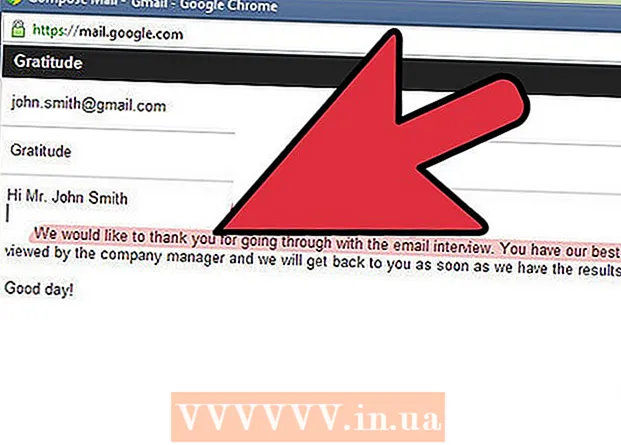مؤلف:
Gregory Harris
تاريخ الخلق:
16 أبريل 2021
تاريخ التحديث:
26 يونيو 2024

المحتوى
- خطوات
- الطريقة الأولى من 3: كيفية فتح ملف DAT معروف في Windows
- الطريقة 2 من 3: كيفية فتح ملف DAT معروف على نظام التشغيل Mac OS X
- طريقة 3 من 3: البحث عن البرنامج المناسب
- نصائح
- تحذيرات
ستوضح لك هذه المقالة كيفية فتح ملف DAT على جهاز كمبيوتر يعمل بنظام Windows أو Mac OS X. يمكن فتح هذا الملف في البرنامج الذي تم إنشاؤه فيه. إذا كنت لا تعرف البرنامج الذي أنشأ ملف DAT ، فاكتشف. ضع في اعتبارك أن بعض ملفات DAT ، مثل تلك التي تخزن برامج ترميز اللغة ، لا يمكن فتحها باستخدام أي برنامج عادي ؛ يتم استخدام هذه الملفات بواسطة نظام الكمبيوتر ، وبالتالي لا يوصى بتحريرها.
خطوات
الطريقة الأولى من 3: كيفية فتح ملف DAT معروف في Windows
 1 اكتشف البرنامج الذي أنشأ ملف DAT. على عكس معظم أنواع الملفات ، يمكن إنشاء ملفات DAT في أي برنامج تقريبًا. لذلك ، تحتاج إلى معرفة البرنامج الذي تم فيه إنشاء ملف DAT معين لفتحه.
1 اكتشف البرنامج الذي أنشأ ملف DAT. على عكس معظم أنواع الملفات ، يمكن إنشاء ملفات DAT في أي برنامج تقريبًا. لذلك ، تحتاج إلى معرفة البرنامج الذي تم فيه إنشاء ملف DAT معين لفتحه. - إذا كنت لا تعرف البرنامج الذي أنشأ ملف DAT ، فاكتشف.
 2 تشغيل البرنامج. انقر نقرًا مزدوجًا فوق رمز البرنامج الذي تم إنشاء ملف DAT فيه.
2 تشغيل البرنامج. انقر نقرًا مزدوجًا فوق رمز البرنامج الذي تم إنشاء ملف DAT فيه.  3 انقر فوق ملف (ملف). عادة ما يكون هذا الخيار موجودًا في الزاوية اليسرى العليا من نافذة البرنامج. سيتم فتح قائمة.
3 انقر فوق ملف (ملف). عادة ما يكون هذا الخيار موجودًا في الزاوية اليسرى العليا من نافذة البرنامج. سيتم فتح قائمة.  4 انقر فوق يفتح (يفتح). هذا الخيار موجود في قائمة "ملف". سيتم فتح نافذة المستكشف.
4 انقر فوق يفتح (يفتح). هذا الخيار موجود في قائمة "ملف". سيتم فتح نافذة المستكشف. - في Microsoft Office ، انقر نقرًا مزدوجًا فوق "This PC" في منتصف الصفحة (عند النقر فوق "فتح") لفتح نافذة Explorer.
 5 اعرض جميع الملفات في Explorer. افتح قائمة نوع الملف (على يمين مربع النص Name) وحدد All Files. سيعرض Explorer الآن جميع الملفات ، بما في ذلك ملفات DAT.
5 اعرض جميع الملفات في Explorer. افتح قائمة نوع الملف (على يمين مربع النص Name) وحدد All Files. سيعرض Explorer الآن جميع الملفات ، بما في ذلك ملفات DAT.  6 حدد ملف DAT. انتقل إلى المجلد الذي يحتوي على ملف DAT المطلوب وانقر فوقه.
6 حدد ملف DAT. انتقل إلى المجلد الذي يحتوي على ملف DAT المطلوب وانقر فوقه.  7 انقر فوق يفتح. يوجد هذا الزر في الركن الأيمن السفلي من النافذة. سيتم فتح ملف DAT في البرنامج.
7 انقر فوق يفتح. يوجد هذا الزر في الركن الأيمن السفلي من النافذة. سيتم فتح ملف DAT في البرنامج.  8 قم بتأكيد رغبتك في عرض الملف. في بعض الحالات ، ستظهر رسالة تفيد بأن محتوى الملف لا يتطابق مع امتداد الملف (أو ما شابه). في هذه الحالة ، انقر فوق "نعم" أو "فتح" لفتح ملف DAT.
8 قم بتأكيد رغبتك في عرض الملف. في بعض الحالات ، ستظهر رسالة تفيد بأن محتوى الملف لا يتطابق مع امتداد الملف (أو ما شابه). في هذه الحالة ، انقر فوق "نعم" أو "فتح" لفتح ملف DAT. - على سبيل المثال ، عند محاولة فتح ملف DAT في Excel ، قد تتلقى رسالة تفيد بأن الملف تالف. في هذه الحالة ، انقر فوق "نعم" لفتح الملف على أي حال.
 9 قم بتغيير امتداد ملف DAT إذا لزم الأمر. افعل ذلك لتجنب سحب ملف DAT وإسقاطه في نافذة البرنامج المقابلة متى أردت فتح الملف.ضع في اعتبارك أنك بحاجة إلى معرفة الامتداد الدقيق المستخدم لملف DAT ، حيث إن تغيير التنسيق حتى إلى تنسيق مشابه (على سبيل المثال ، MP4 إلى AVI) يمكن أن يكسر الملف:
9 قم بتغيير امتداد ملف DAT إذا لزم الأمر. افعل ذلك لتجنب سحب ملف DAT وإسقاطه في نافذة البرنامج المقابلة متى أردت فتح الملف.ضع في اعتبارك أنك بحاجة إلى معرفة الامتداد الدقيق المستخدم لملف DAT ، حيث إن تغيير التنسيق حتى إلى تنسيق مشابه (على سبيل المثال ، MP4 إلى AVI) يمكن أن يكسر الملف: - انقر بزر الماوس الأيمن على ملف DAT واختر إعادة تسمية من القائمة.
- تسليط الضوء دات في اسم الملف.
- يستبدل دات إلى الامتداد المقابل.
الطريقة 2 من 3: كيفية فتح ملف DAT معروف على نظام التشغيل Mac OS X
 1 اكتشف البرنامج الذي أنشأ ملف DAT. على عكس معظم أنواع الملفات ، يمكن إنشاء ملفات DAT في أي برنامج تقريبًا. لذلك ، تحتاج إلى معرفة البرنامج الذي تم فيه إنشاء ملف DAT معين لفتحه.
1 اكتشف البرنامج الذي أنشأ ملف DAT. على عكس معظم أنواع الملفات ، يمكن إنشاء ملفات DAT في أي برنامج تقريبًا. لذلك ، تحتاج إلى معرفة البرنامج الذي تم فيه إنشاء ملف DAT معين لفتحه. - إذا كنت لا تعرف البرنامج الذي أنشأ ملف DAT ، فاكتشف.
 2 تشغيل البرنامج. انقر نقرًا مزدوجًا فوق رمز البرنامج الذي تم إنشاء ملف DAT فيه.
2 تشغيل البرنامج. انقر نقرًا مزدوجًا فوق رمز البرنامج الذي تم إنشاء ملف DAT فيه.  3 اسحب ملف DAT إلى نافذة البرنامج. للقيام بذلك ، انقر فوق الملف ، وأثناء الضغط على زر الماوس الأيمن ، اسحبه إلى نافذة البرنامج.
3 اسحب ملف DAT إلى نافذة البرنامج. للقيام بذلك ، انقر فوق الملف ، وأثناء الضغط على زر الماوس الأيمن ، اسحبه إلى نافذة البرنامج. - عادةً ما يتعامل نظام Mac OS X مع ملف DAT على أنه غير قابل للقراءة ، لذلك لا يمكن فتح الملف باستخدام قائمة File> Open في البرنامج المحدد.
 4 حرر زر الماوس. سيتم فتح ملف DAT في البرنامج المحدد.
4 حرر زر الماوس. سيتم فتح ملف DAT في البرنامج المحدد.  5 قم بتأكيد رغبتك في عرض الملف. في بعض الحالات ، ستظهر رسالة تفيد بأن محتوى الملف لا يتطابق مع امتداد الملف (أو ما شابه). في هذه الحالة ، انقر فوق "نعم" أو "فتح" لفتح ملف DAT.
5 قم بتأكيد رغبتك في عرض الملف. في بعض الحالات ، ستظهر رسالة تفيد بأن محتوى الملف لا يتطابق مع امتداد الملف (أو ما شابه). في هذه الحالة ، انقر فوق "نعم" أو "فتح" لفتح ملف DAT. - على سبيل المثال ، عند محاولة فتح ملف DAT في Excel ، قد تتلقى رسالة تفيد بأن الملف تالف. في هذه الحالة ، انقر فوق "نعم" لفتح الملف على أي حال.
 6 قم بتغيير امتداد ملف DAT إذا لزم الأمر. افعل ذلك لتجنب سحب ملف DAT وإسقاطه في نافذة البرنامج المقابلة متى أردت فتح الملف. ضع في اعتبارك أنك بحاجة إلى معرفة الامتداد الدقيق المستخدم لملف DAT ، حيث إن تغيير التنسيق حتى إلى تنسيق مشابه (على سبيل المثال ، MP4 إلى AVI) يمكن أن يكسر الملف:
6 قم بتغيير امتداد ملف DAT إذا لزم الأمر. افعل ذلك لتجنب سحب ملف DAT وإسقاطه في نافذة البرنامج المقابلة متى أردت فتح الملف. ضع في اعتبارك أنك بحاجة إلى معرفة الامتداد الدقيق المستخدم لملف DAT ، حيث إن تغيير التنسيق حتى إلى تنسيق مشابه (على سبيل المثال ، MP4 إلى AVI) يمكن أن يكسر الملف: - حدد ملف DAT.
- انقر فوق ملف> خصائص.
- انقر فوق رمز المثلث الموجود بجوار الاسم والامتداد.
- قم بإلغاء تحديد مربع "إخفاء الامتداد" إذا لزم الأمر.
- يستبدل دات مع امتداد الملف المقابل.
- انقر فوق ⏎ العودة، ثم انقر فوق "استخدام [امتداد]" عند المطالبة (على سبيل المثال ، في حالة ملف XLSX ، انقر فوق "استخدام .xlsx").
طريقة 3 من 3: البحث عن البرنامج المناسب
 1 تحليل بعض العناصر المرتبطة بالملف. قد تتمكن من معرفة البرنامج الذي يجب استخدامه حسب الموقع أو اسم الملف.
1 تحليل بعض العناصر المرتبطة بالملف. قد تتمكن من معرفة البرنامج الذي يجب استخدامه حسب الموقع أو اسم الملف. - على سبيل المثال ، إذا تم تخزين ملف DAT في مجلد Adobe ، فمن المحتمل أنه يمكن فتح الملف في برنامج Adobe.
- إذا كان ملف DAT موجودًا في مجلد النظام ، فمن الأفضل عدم لمسه لأنه يتم استخدامه بواسطة أدوات أو خدمات النظام.
 2 اسأل منشئ الملف. إذا تلقيت ملف DAT عبر البريد الإلكتروني أو قمت بتنزيله من أحد المواقع ، فحاول الاتصال بالشخص الذي أرسل إليك البريد الإلكتروني أو نشر ملف DAT على الموقع واكتشف البرنامج الذي تم استخدامه لإنشاء الملف.
2 اسأل منشئ الملف. إذا تلقيت ملف DAT عبر البريد الإلكتروني أو قمت بتنزيله من أحد المواقع ، فحاول الاتصال بالشخص الذي أرسل إليك البريد الإلكتروني أو نشر ملف DAT على الموقع واكتشف البرنامج الذي تم استخدامه لإنشاء الملف. - من غير المحتمل أن يساعدك ذلك إذا تركت سؤالاً في منتدى مزدحم أو خدمة مشاركة الملفات ، ولكن على الأرجح سيساعدك زميل أو صديق أرسل الملف.
 3 افتح ملف DAT في محرر نصي. يمكنك استخدام محرر النصوص المدمج لعرض بعض (أو كل) محتويات ملف DAT:
3 افتح ملف DAT في محرر نصي. يمكنك استخدام محرر النصوص المدمج لعرض بعض (أو كل) محتويات ملف DAT: - شبابيك: افتح برنامج "المفكرة" واسحب ملف DAT إليه.
- ماك: افتح TextEdit (الموجود في مجلد التطبيقات) واسحب ملف DAT إليه.
 4 راجع معلومات ملف DAT. اعتمادًا على ملف DAT ، قد يحتوي سطر أو سطرين على معلومات حول البرنامج الذي تم استخدامه لإنشاء الملف.
4 راجع معلومات ملف DAT. اعتمادًا على ملف DAT ، قد يحتوي سطر أو سطرين على معلومات حول البرنامج الذي تم استخدامه لإنشاء الملف. - حتى إذا لم تكن هناك مثل هذه المعلومات ، فابحث عن سطر يصف محتوى الملف (على سبيل المثال ، مقطع فيديو أو نص).
 5 حاول فتح ملف DAT في برنامج عادي. يمكن لبعض البرامج ، مثل VLC و iTunes و Preview و Notepad ++ ، فتح أنواع مختلفة من الملفات (بدون القدرة على تحرير محتويات الملفات).
5 حاول فتح ملف DAT في برنامج عادي. يمكن لبعض البرامج ، مثل VLC و iTunes و Preview و Notepad ++ ، فتح أنواع مختلفة من الملفات (بدون القدرة على تحرير محتويات الملفات). - على سبيل المثال ، يمكن فتح معظم ملفات الفيديو في مشغل وسائط VLC وتقريبًا أي ملف نصي في Notepad ++ (في نظام Windows).
 6 جرب التجربة والخطأ. إذا لم تتمكن من معرفة البرنامج الذي تريد استخدامه ، فحاول فتح ملف DAT في برامج مختلفة.للقيام بذلك ، ابدأ البرنامج واسحب ملف DAT إلى نافذته.
6 جرب التجربة والخطأ. إذا لم تتمكن من معرفة البرنامج الذي تريد استخدامه ، فحاول فتح ملف DAT في برامج مختلفة.للقيام بذلك ، ابدأ البرنامج واسحب ملف DAT إلى نافذته. - إذا تم فتح الملف ، فقد وجدت البرنامج الذي تبحث عنه.
- إذا عرضت الشاشة نمطًا عشوائيًا من الأحرف ، فهذا يعني أنك قمت بتحديد البرنامج الخطأ.
نصائح
- يتم استخدام ملفات DAT التي يتم تخزينها في مجلدات النظام (على سبيل المثال ، أي مجلد في مجلد Program Files في Windows أو في مجلد Library ~ في Mac OS X) افتراضيًا بواسطة البرامج التي تم إنشاء هذه الملفات فيها ، لذا فإن ملفات DAT هذه لا حاجة للفتح.
- BBEdit هو مكافئ Mac OS X لبرنامج Notepad ++ يمكنه فتح أنواع مختلفة من الملفات (من ملفات نصية إلى ملفات PHP). لذلك ، بمساعدتها ، يمكنك معرفة اقترانات ملفات DAT.
تحذيرات
- إذا كان البرنامج الذي أنشأ ملف DAT لا يدعم نظام الكمبيوتر الخاص بك ، فافتح ملف DAT على جهاز كمبيوتر آخر.